微软已经宣布win8系统将停止更新服务,不过依然有一些用户在使用win7系统。那么,如何在win8系统中设置开机密码呢?其实操作非常简单,接下来,小编就为大家详细介绍win8系统中设置开机密码的具体步骤。
近期,小编收到了不少关于设置电脑开机密码的问题,主要集中在如何设置或修改开机密码。今天,我们就以win8系统为例,为大家讲解如何设置电脑开机密码。
win8系统如何设置开机密码?
第一步:进入win8系统的桌面,双击【这台电脑】图标,继续操作。

第二步:点击顶部菜单中的【打开控制面板】按钮。
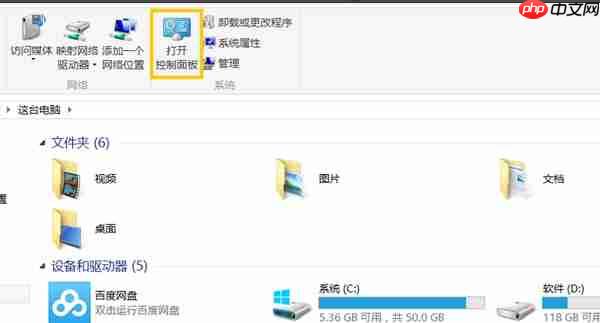
第三步:在控制面板中找到并点击【用户账户和家庭安全】选项。
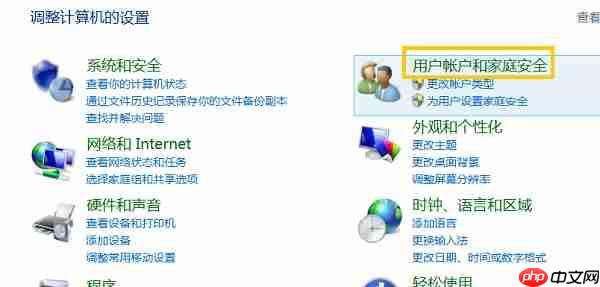
第四步:选择【用户账户】,然后点击进入。
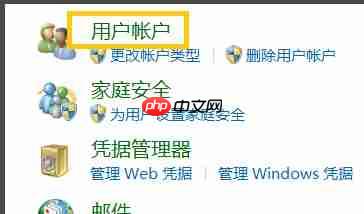
第五步:点击【在电脑设置中更改我的账户信息】选项。
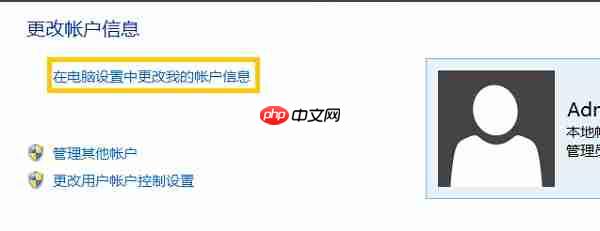
第六步:在弹出的界面中,找到并点击【登录选项】,然后点击【添加】按钮。
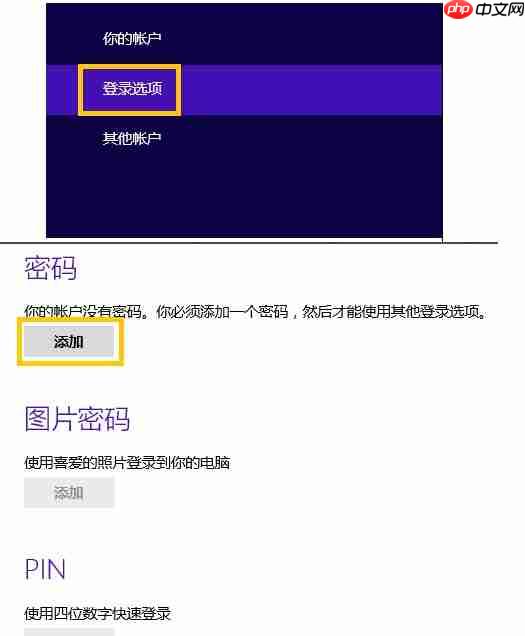
第七步:输入您想要设置的密码,并确认,最后点击【确定】按钮完成设置。
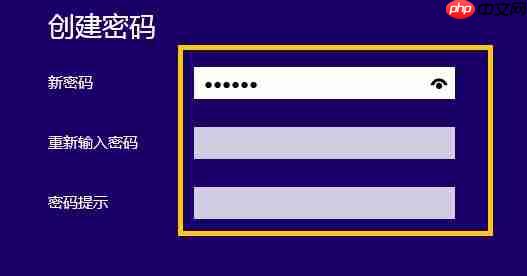
完成以上步骤后,重新启动计算机时,就需要输入设置好的开机密码才能登录系统了。
以上就是Win8怎样设置电脑开机密码?的详细内容,更多请关注php中文网其它相关文章!

每个人都需要一台速度更快、更稳定的 PC。随着时间的推移,垃圾文件、旧注册表数据和不必要的后台进程会占用资源并降低性能。幸运的是,许多工具可以让 Windows 保持平稳运行。

Copyright 2014-2025 https://www.php.cn/ All Rights Reserved | php.cn | 湘ICP备2023035733号